Cómo eliminar la publicidad pop -up en Android

- 1379
- 189
- Samuel Méndez
Contenido
- Publicidad en notificaciones de cromo
- Publicidad de pancarta para la pantalla completa
El sistema operativo Android tiene un culto completo de publicidad en aplicaciones. Muchos desarrolladores hacen sus productos libres y ganan dinero a expensas de un software de publicidad integrado en el software. Esto es muy conveniente para los creadores de contenido, ya que las aplicaciones gratuitas se están extendiendo mucho más rápido y no puede barrer. Pero sucede que hay demasiada publicidad en el sistema de Android o parece dónde no debería. En este artículo descubriremos cómo eliminar la publicidad pop -up en Android, cómo funciona la publicidad en los teléfonos inteligentes y qué se puede hacer con él.
La publicidad es de diferentes tipos. Algunas aplicaciones anuncian algo a través de notificaciones, tal anuncio aparece en la cortina de notificación, que se lanza si extrae el estado de la barra. Además, la publicidad puede ser en forma de un pequeño bloque en la parte superior de la aplicación o debajo. La mayoría de los usuarios están molestos por la publicidad pop -up: esto aparece en toda la pantalla y puede cerrarla solo de acuerdo con una pequeña cruz en la esquina. Algunos desarrolladores particularmente arrogantes bloquean el cierre de tal banner durante unos segundos.
La publicidad generalmente aparece en la aplicación misma mientras usa. Es decir, si usa la aplicación para editar fotos, entonces al editarlo puede enviarle publicidad, esta es una práctica normal. Pero sucede que la aplicación emite publicidad, incluso cuando no funciona. Esto debe arreglarse, pero cómo, siga leyendo.
Publicidad en notificaciones de cromo
La mayoría de las veces, los usuarios están indignados de la publicidad en notificaciones, envían a Chrome. Este es un navegador Built -In que no se puede eliminar, mientras que se instala de forma predeterminada en todos los teléfonos inteligentes de Android con Google Services. Pero esta publicidad no se envía desde el propio Chrome, sino de los sitios que visitó y les dio la oportunidad de enviarle notificaciones. Puede entender en qué sitio simplemente puede comprender desde la cortina de notificación indicar la aplicación "Chrome", y después de un enlace al sitio del sitio del sitio.
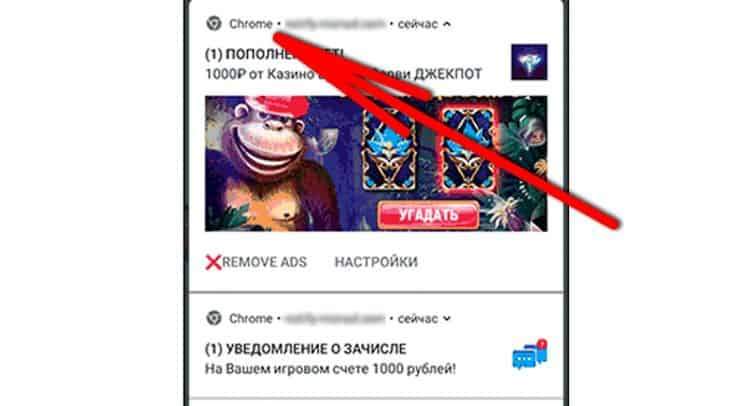
Para que tales notificaciones ya no perturben el teléfono inteligente, debe desactivar el envío de notificaciones desde los sitios en Chrome. Desconectarlo es muy simple, solo haga lo siguiente:
- Abra el escritorio y busque Google Chrome, luego haga clic y mantenga presionado el menú hasta que aparezca el menú;
- En este menú, elija "Acerca de la aplicación";
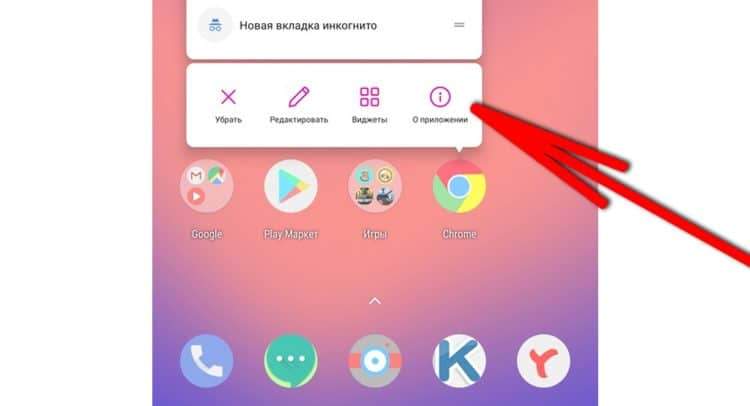
- Luego abra la pestaña "Notificación";
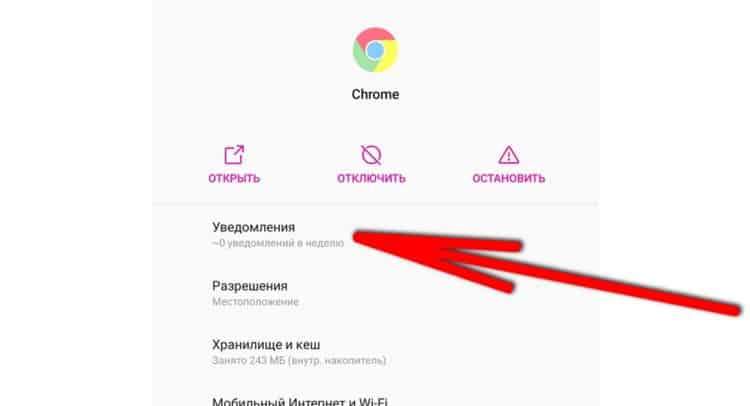
- En esta pestaña, encuentre la sección "Sitios" y apague la marca de verificación frente al sitio, que envía una notificación publicitaria. Para deshacerse por completo de todas las notificaciones de todos los sitios, puede apagarlo frente a las "notificaciones" de la inscripción debajo de la sección "Sitios".
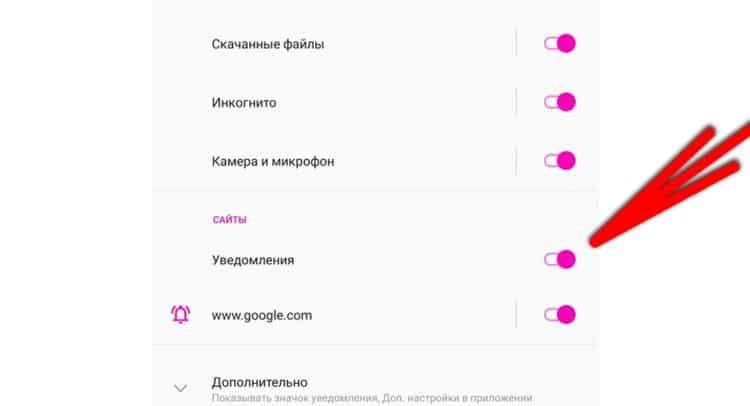
Después de eso, Chrome ya no enviará notificaciones publicitarias de varios sitios. Para que esto no ocurra más en ningún sitio, al visitar una página, preste atención a la solicitud de enviar notificaciones y desconectarlo. Se ve algo así:
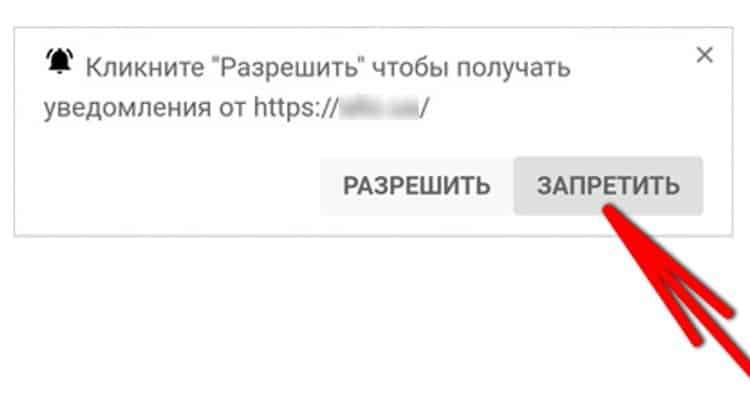
Publicidad de pancarta para la pantalla completa
En muchas aplicaciones, la publicidad construida en forma de pancartas. Se ve algo así y ocupa toda la pantalla del teléfono inteligente:
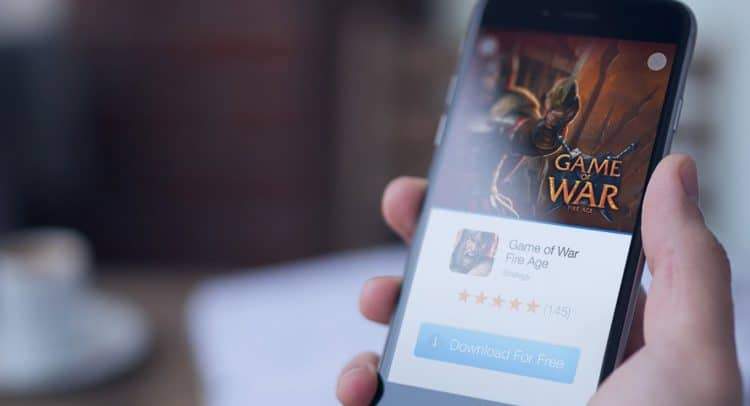
Dicha publicidad aparece en varios casos: cuando se usa la aplicación o en el sistema. Si salió una ventana con publicidad durante el uso de la aplicación, entonces esto es bastante normal. El desarrollador quiere ganar dinero en su producto gratuito. Esto se puede resolver de dos maneras: comprar una versión profesional de la aplicación sin publicidad o instalar bloque de anuncios en un teléfono inteligente. Lea sobre la instalación del bloque de anuncios a continuación en un subtítulo especial.
Si la misma publicidad aparece en todas partes, independientemente de un programa en ejecución, entonces alguna aplicación tiene acceso al lanzamiento sobre las aplicaciones. Esto necesita ser deshabilitado.
Puede verificar qué aplicación muestra la mayor publicidad utilizando una utilidad especial de Goclean: este programa está disponible de forma gratuita en Google Play App Store. Después de descargarlo, debe esperar hasta que aparezca el anuncio nuevamente, y luego abrir Goclean y hacer lo siguiente:
- Abra Goclean y vaya a la sección "Detector";
- Instalar un lugar de verificación para "incluir anuncios";
- En la lista de aplicaciones, encuentre el que desplazó el anuncio recientemente y recuerde el nombre de la aplicación.
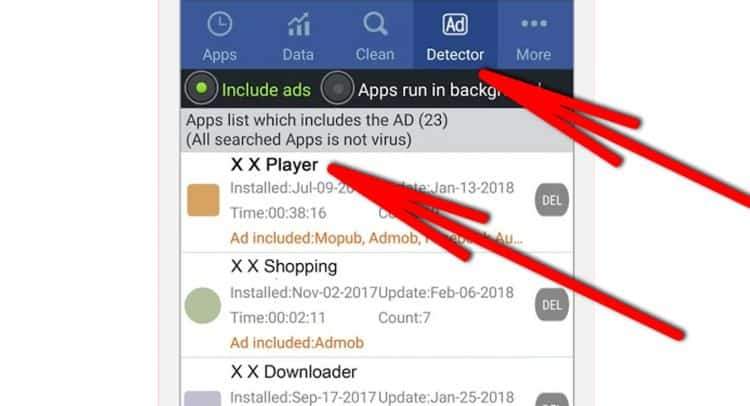
Ahora necesitas hacer algo con esta aplicación. Simplemente se puede eliminar por el botón "Del" en Gooclean o a través de la configuración del teléfono inteligente. Si de repente la aplicación no elimina y da el error del administrador del dispositivo, debe realizar lo siguiente:
- Abra la configuración del teléfono inteligente y vaya a la sección "Pantallas de seguridad y bloqueo";
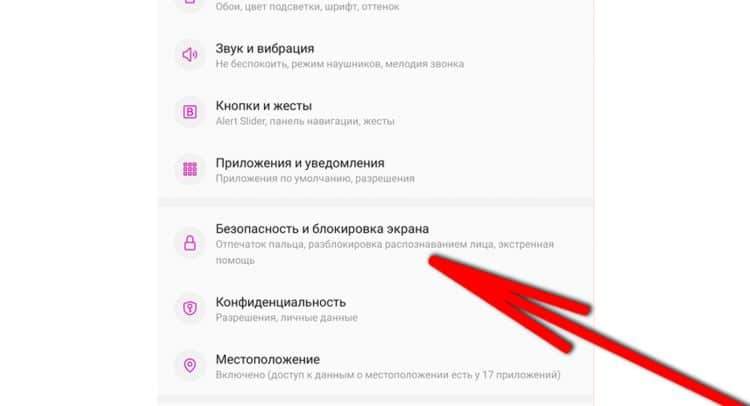
- A continuación, vaya a "Aplicaciones del administrador del dispositivo";
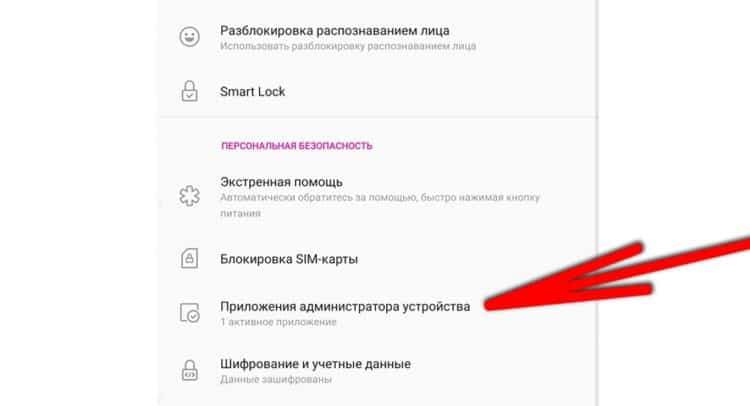
- Retire la marca de verificación opuesta a la aplicación e intente eliminarla nuevamente.
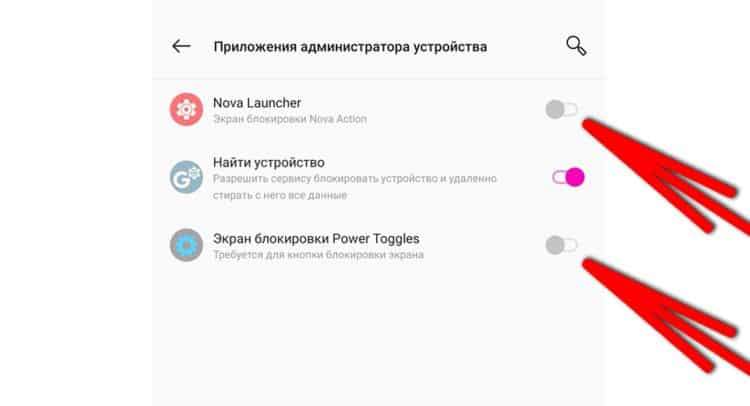
Pero si esta es la aplicación correcta, puede prohibirla para mostrar el contenido sobre otras aplicaciones. En este caso, la publicidad en la aplicación no se perderá, pero solo se puede mostrar cuando esta aplicación se ejecuta. Existe esta instrucción para esto:
- Abra la configuración del teléfono inteligente y vaya a la sección "Aplicaciones y notificaciones";
- Abra una lista de todas las aplicaciones en el botón "Mostrar todas las aplicaciones";
- En la lista de aplicaciones, encuentre el mismo que se indica en Gooclean y presione;
- La configuración de aplicaciones se abrirá, aquí debe abrir el parámetro "además de otras aplicaciones" y eliminar el cuadro correspondiente.
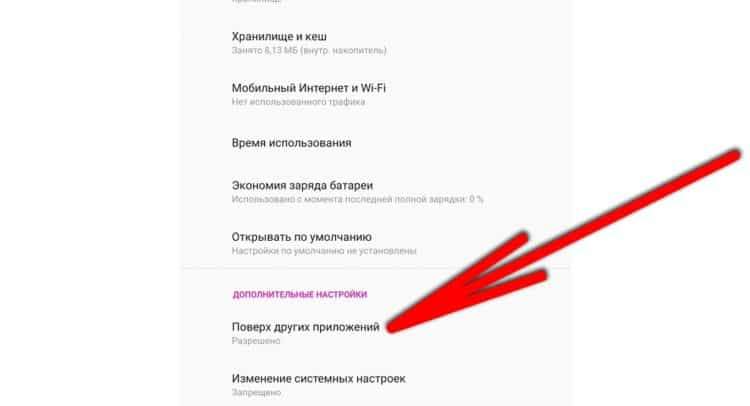
También vale la pena prohibir esta aplicación de acceso a la red. Debe abrir la pestaña "Internet móvil y Wi-Fi" y deshabilitar el acceso a la aplicación para que funcione en segundo plano. Si de repente la aplicación funciona a través de Internet y es imposible bloquear el acceso a la red, entonces esto se puede perder.
- « Busque un teléfono a través de IMEI
- AMOLED, OLED, IPS, TFT, etc.D. Cómo difieren las pantallas de estos tipos y cuál es mejor »

